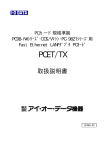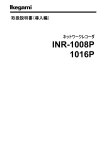Download 取扱説明書等(1)
Transcript
10BASE-T LAN + 56/14.4Kbps モデム コンビネーションPCカード PCEM-560T 取扱説明書 16883-01 【ご注意】 1) 本製品及び本書は株式会社アイ・オー・データ機器の著作物です。 したがって、本製品及び本書の一部または全部を無断で複製、複写、転載、改変することは法律で禁じられて います。 2) 本製品及び本書の内容については、改良のために予告なく変更することがあります。 3) 本製品及び本書の内容について、不審な点やお気づきの点がございましたら、株式会社アイ・オー・データ機 器 PLANTコールセンターまでご連絡ください。 4) 本製品を運用した結果の他への影響については、上記にかかわらず責任は負いかねますのでご了承ください。 5) 本製品は「外国為替及び外国貿易法」の規定により戦略物資等輸出規制製品に該当します。 したがって、国外に持ち出す場合には、必ず日本国政府の輸出許可申請など必要な手続きをお取りください。 6) 本サポートソフトウェアの使用にあたっては、バックアップ保有の目的に限り、1部だけ複写できるものとします。 7) 本サポートソフトウェアに含まれる著作権等の知的財産権は、お客様に移転されません。 8) 本サポートソフトウェアのソースコードについては、如何なる場合もお客様に開示、使用許諾を致しません。ま た、ソースコードを解明するために本ソフトウェアを解析し、逆アセンブルや、逆コンパイル、またはその他のリ バースエンジニアリングを禁止します。 9) 書面による事前承諾を得ずに、本サポートソフトウェアをタイムシェアリング、リース、レンタル、販売、移転、サ ブライセンスすることを禁止します。 10) 本製品は、医療機器、原子力設備や機器、航空宇宙機器、輸送設備や機器など人命に関る設備や機器、及 び高度な信頼性を必要とする設備や機器としての使用またはこれらに組み込んでの使用は意図されておりま せん。これら、設備や機器、制御システムなどに本製品を使用され、本製品の故障により、人身事故、火災事 故、社会的な損害などが生じても、弊社ではいかなる責任も負いかねます。設備や機器、制御システムなどに おいて、冗長設計、火災延焼対策設計、誤動作防止設計など、安全設計に万全を期されるようご注意願いま す。 11) 本製品は日本国内仕様です。本製品を日本国外で使用された場合、弊社は一切の責任を負いかねます。ま た、弊社は本製品に関し、日本国外への技術サポート、及びアフターサービス等を行っておりませんので、予 めご了承ください。(This product is only suitable for use in Japan. We shall have no liability for any damages arising from the use or inability to use this product in other countries. We neither provide any technical support and/or after-service for the use of this product abroad.) ● I-O DATA,PLANTは、株式会社アイ・オー・データ機器の登録商標です。 ● Microsoft,Windows,WindowsNT,MS,MS-DOSは、米国 Microsoft Corporationの登録商標です。 ● Ethernetは、米国 Xerox Corporationの登録商標です。 ● NetWareは、米国 Novell,Inc.の登録商標です。 ● その他、一般に会社名、製品名は各社の商標または登録商標です。 はじめに このたびは、PCカード規格(TYPEⅡ)準拠56/14.4Kbpsモデム&10BASE-T LANアダプタコ ンビネーションPCカード『PCEM-560T』をお買い上げいただきまして、ありがとうございま す。 ご使用の前に本書をよくお読みいただき、正しいお取り扱いをお願いします。 本書をご覧になるにあたって ・本書の見方 以下のフローに沿って、必要な箇所をお読みください。 【第1章】を読み、ユーザー登録を行います。 【第2章】を読み、PCEM-560Tに付属のケーブ ルを取り付けハブや電話回線に接続します。 使用OSは? WindowsNT4.0 Windows95 【第3章】を参照して、Windows95 起動後、セットアップを行います。 パソコンにPCEM-560Tを取り付け パソコンを起動します。 インターネット接続が簡単にできる設定 ユーティリティ「DNSET」を添付しています。 【第3章】を参照してください。 【第4章】を参照して、セットアッ プを行います。 よく利用するホームページを自動的にダウンロードする ユーティリティ「Getweb!」を添付しています。【第3章】を参照してください。 FAX送受信を行うには、「JetFAX」を使 用します。 「JetFAX操作ガイド」(別冊)を参照し てください。 必要に応じて別冊「PLANTシリーズ ネ ットワーク機能活用ガイド」(別冊)を 参照して、ネットワークシステムへの 設定を行ってください。 終 了 i はじめに ・呼び方 呼び方 意味 R Windows95 Microsoft Windows R R 95 Operating System R WindowsNT4.0 Microsoft WindowsNT Operating System Version4.0 WindowsNT WindowsNT4.0の略称 Windows Windows95及びWindowsNT4.0の総称 「ネットワークOS」 またはNOS Network Operating System ・ハードウェア構成 本書では以下のような構成を想定して説明しています。構成の相違点を確認しながら読 み進めてください。 《ドライブ構成》 PC98-NXシリーズ及びDOS/Vマシンの場合 A:フロッピィディスク装置3.5インチ(1.44MB/720KB) C:ハードディスク装置 ご使用になるOSがインストール済みで起動可能 D:CD-ROMドライブ PC-9800シリーズの場合 A:ハードディスク装置 ご使用になるOSがインストール済みで起動可能 B:ハードディスク装置 C:フロッピィディスク装置3.5インチ(1.44MB/1.25MB/720KB) D:CD-ROMドライブ ご使用にあたってのお願い ● ii PCEM-560TのデータFAXモデム部はNTTの一般加入回線(2線式)にのみ適合する ように設計されています。ビジネスホン等、4線式の構内交換機ではご使用になれま せん。 4線式の構内回線に接続する場合は、別途、市販の「4線→2線」変換アダプタが必 要になります。 目次 はじめに ................................................................................................. i 目次........................................................................................................ iii 第1章 ご使用になる前に……………………………………1 1.1 1.2 1.3 1.4 1.5 特徴..........................................................................................................1 箱を開けたら.........................................................................................3 動作環境 ................................................................................................5 取り扱い及び使用上の注意...........................................................7 実行用ディスクの作り方...................................................................9 第2章 取り付け方法………………………………………10 2.1 2.2 各部の名称 ....................................................................................... 10 取り付け.............................................................................................. 12 2.2.1 モデムの接続 ......................................................................... 12 2.2.2 LANアダプタの接続 ............................................................. 15 第3章 日本語Windows95で使用するには ………………17 3.1 インストール方法 ..................................................................................................... 17 3.1.1 インストールの前に ..................................................................................... 17 3.1.2 インストール .................................................................................................... 19 3.1.3 インストール終了後の確認 ...................................................................... 23 3.2 Windows95を使用中に取り外す場合の注意事項 ..................................... 28 3.3 インストールされた情報を削除するには....................................................... 30 3.4 インターネットへの接続(モデム)...................................................................... 32 3.5 3.4.1 ダイヤルアップネットワークの確認....................................................... 32 3.4.2 TCP/IPの確認............................................................................................... 35 3.4.3 ダイヤルアップネットワークの設定....................................................... 36 3.4.4 インターネットへ接続する ......................................................................... 38 3.4.5 よく利用するホームページがある場合 ............................................... 39 FAXの送受信(モデム) ......................................................................................... 40 iii 目次 3.6 ネットワークシステムへの接続(LAN)............................................................ 41 3.7 便利なツールの使い方 ......................................................................................... 42 第4章 日本語WindowsNT4.0で使用するには……………45 4.1 日本語WindowsNT4.0へのセットアップ .......................................................... 45 4.1.1 ドライバのインストール .............................................................................. 45 4.1.2 インストール終了後の確認 ...................................................................... 52 4.2 インターネットへの接続(モデム)...................................................................... 54 4.2.1 モデム機能のインストール....................................................................... 55 4.2.2 インターネットに接続するまでの設定.................................................. 58 4.2.3 インターネットへの接続 ............................................................................. 60 付録1 困った時には………………………………………62 付1.1 LAN,モデム共通 .................................................................................................. 62 ● Windows95上のトラブル.................................................................................... 62 ● WindowsNT4.0上のトラブル ............................................................................ 64 付1.2 モデム使用時のトラブル.................................................................................. 65 付録2 ハードウェア仕様…………………………………70 PLANTコールセンターへのお問い合わせ ........................ 72 サポートソフトのバージョンアップ ......................................... 73 修理について ................................................................................. 74 iv 1章 第 ご使用になる前に この章では、PCEM-560Tをご使用になる上で必要となる事項を説明しますので、最初に 必ずお読みください。 11 特徴 PCEM-560Tは、LANアダプタ機能とモデム機能という、2つの機能を1枚のカード に凝縮した高性能多機能カードです。 ●PCカード規格(TYPEⅡ)に準拠しています。 ●外部電源のいらない低消費電力設計です。 ●ソフトウェアで環境設定を行うスイッチレス設計です。 データ/FAXモデム部機能 ●データモデム部はK56flexに対応。自動速度認識機能により、発信時/着信時は相手 の速度に合わせて通信することができます。また、端末速度は最高 115200bpsで通信できます。 回線状況により、設定回線速度[特に50000bps以上]より低い速度 で接続する場合があります。(ISDN回線などのノイズの少ない回線 をご使用ください。) 注 意 ●フラッシュROM搭載。ダウンローダブルタイプのモデムチップとフラッシュROMの採用で、 V.90への対応もバッチリ! ●インターネットオートパイロットマネージャ「Getweb!」添付。 Getweb!を使用すればお気に入りページのURLを指定するだけで、簡単に保存すること ができます。 1 第1章 ご使用になる前に ●FAXモデム部は、2400∼14400bpsの通信速度に対応し、EIA Class1に対応。FAXを受 信することもできます。 ●MNPクラス4とITU-T(旧CCITT)のV.42エラー訂正機能を搭載。さらにMNPクラス10の搭 載で、回線状態が悪い場合でもエラーフリーの通信が行えます。 また、MNPクラス5とITU-T V.42bisのデータ圧縮機能搭載のため、MNPクラス5では最 大200%、ITU-T V.42bisでは最大400%の実効通信が可能です。 ●JetFAX(Windows95用)をインストールすれば、使い慣れたWindows95アプリケーション でデータを作り、そのままダイレクトにFAX送信できます。 手間要らずの高品位イメージ送信、ワンクリックでできる受信待機、複数の送信手順を 一度に指定できるスケジュール送信、送付案内書の自動添付など、使いやすい高機能 が満載です。 スキャナから原稿を作ったり、テキストファイルを原稿に変換したり、受信した原稿を BMP形式に変えたり、FAXをより活用するためのユーティリティも簡単操作でOK! アウトラインフォント、OLEで取り込んだイラストやグラフ、写真、画像といった、 Windows95アプリならではの文書の品質を落とさずに送信できます。 まさにWindows95ユーザー必携のソフトです。 LANアダプタ部機能 ●Ethernet IEEE 802.3(10BASE-T)に準拠しています。 ●RJ-45[10BASE-T]が使用できます。 ●Windows95,WindowsNT4.0に対応しています。 ●高速!Full-duplex対応 スイッチングハブを併用することで理論値2倍の高速通信が可能。 (全二重対応) 2 第1章 12 ご使用になる前に 箱を開けたら ・ 内容のご確認 No. 内容物 個数 備考 1 データFAXモデム&LANアダプタPCカード 1枚 PCEM-560T 2 LAN用ケーブル 1本 RJ-45(10BASE-T) 3 4 5 RJ-45中継コネクタ データFAXモデム用ケーブル RJ-11中継コネクタ 1個 約30cm(アイボリーホワイト) 1本 RJ-11 1個 約2m(グレー) 6 サポートソフトウェアディスク (3.5インチ2HD…1.44MB) 3枚 ・PCEM-560Tサポートソフト① ・PCEM-560Tサポートソフト② (JetFAX,DNSETを含む) ・GetWeb! 7 取扱説明書 3冊 ・PCEM-560T取扱説明書(本書) ・JetFax操作ガイド ・PLANTシリーズ ネットワーク機能活用ガイド 8 Verシール 2枚 9 ハードウェア保証書 1枚 10 ハードウェアシリアルNo.シール 1枚 11 ユーザー登録カード 1枚 本書巻末 12 『安全で快適にお使いいただくために』 1冊 万が一、不足品がございましたら、弊社PLANTコールセンターまでご連絡ください。 お願い:箱・梱包材は大切に保管し、修理などで輸送の際にご使用ください。 3 第1章 ご使用になる前に ・ ユーザー登録について オンラインによる登録と、ハガキによる登録の2通りがあります。 いずれかの方法で登録を行ってください。 《オンラインによる登録》(インターネット http://www.iodata.co.jp/support/) I-O DATA ホームページのサポートコーナーに「オンライン・ユーザー登録」 ボタンが用意されています。このボタンをクリックするとオンライン登録の 案内が表示されますので、画面の表示にしたがって必要事項を記入することにより、 即座にユーザー登録が行えます。 オンライン・ユーザー登録を行えば、抽選で賞品の当たる等のお楽しみ企画をご用意 しております。 オンライン・ユーザー登録後、お手元のユーザー登録カードには、ユーザー登録番号 を記入して大切に保管してください。 《ハガキによる登録》 1).添付のVerシールを、ユーザー登録カード、サポートソフトウェアディスクの「Verシー ル」と書かれている欄、本書の巻末に貼ってください。 2). ユーザー登録カードに添付のハードウェアシリアルNo.シールを貼り、必要な事項 をご記入のうえ、弊社まで必ずご返送ください。 注 意 1) 弊社では、PLANTコールセンターでソフトウェアのバージョンア ップサービスなどを行っていますが、これらのサービスはユー ザー登録を行った方のみが対象となります。 お買い上げいただいた製品ごとに必ず登録してください。 2) ユーザー登録カードによる登録の場合、必要事項のご記入もれや 必要なシールの貼り忘れがあった場合は、ユーザー登録できませ んので、必ずご確認ください。 4 第1章 13 ご使用になる前に 動作環境 ・ 対応機種 CPUが486以上でPCカードTYPEⅡスロットを搭載または装備した以下のパソコン ・NEC PC98-NXシリーズ ・DOS/Vマシン※ ・NEC PC-9821シリーズ(PC-9821Neは除く) ・弊社製CardDock/DV,CardDock2-EX/DV,CardDock2-IN/DVが動作可能な DOS/Vマシン ・弊社製CardDock/98,CardDock2-EX/98が動作可能なPC-9800シリーズ ※ 弊社ではOADG加盟メーカーのDOS/Vマシンで動作確認を行っています。 CardDock/DV,CardDock2-EX/DV,CardDock/98,CardDock2-EX/98およ びCardDock2-IN/DVはWindowsNT4.0では、ご使用いただけません。 注 意 ・ 対応OS 日本語Windows95 日本語WindowsNT4.0 日本語WindowsNT4.0をお使いの場合、Service Pack 3※以降を推奨しま す。 「Service Pack」の最新版は、マイクロソフト社のインターネットホームペー ジからダウンロードが可能です。 (http://www.microsoft.com/japan/) ※確認方法については、以下の2通りあります。 ◇起動時 WindowsNT4.0を起動させ、しばらくすると画面最上部に以下のメッセージが表示され ます。 「Microsoft (R) Windows NT (R) Version 4.0 (Build 1381: Service Pack 3).」の下線部を 確認してください。 5 第1章 ご使用になる前に ◇起動中、ログイン後 WindowsNT4.0をサーバーとして使用している場合など、容易に再起動できない場合 は、『マイコンピュータ』の「ヘルプ」をクリックし、メニュー内の「バージョン表示」をクリックしてく ださい。以下のメッセージが表示されます。 「Version 4.0 (Build 1381: Service Pack 3)」の下線部を確認してください。 ・ モデム部の対応電話回線環境 ・本製品は、NTTの加入回線に適合するように設計されています。ボタン電話、ビジネスホ ン、キーテレホン、ホームテレホン、家庭用キーテレホン、PBX(構内交換機)に接続す る場合は、NTTの電話回線と電気的条件が異なる可能性があります。本製品をこれら の回線に直接接続すると故障の原因となる場合があります。接続する前に電話装置 メーカーや保守業者とご相談ください。 ・本製品を接続するためには、モジュラー式のジャックが必要です。ローゼットの場合は変 換アダプタまたはモジュラージャック設置工事が必要です。(最寄りのNTTにお問い合 わせください。) ・ご使用になる回線がプッシュ回線かダイヤル回線かをご確認ください。(ご使用中の電 話機の設定をご確認ください。プッシュ回線の場合は「PB」、ダイヤル回線の場合は 「10」または「20」となっています。) 回線状況により、設定回線速度[特に28800bps以上]より低い速度で 接続する場合があります。(ISDN回線などのノイズの少ない回線をご 使用ください。) 注 意 ・ LANアダプタ部の対応NOS環境 ●日本語Windows95,日本語WindowsNT4.0のネットワーク機能は、以下のクライアント・サ ーバ型システムのクライアントとしてご利用になれます。 日本語Windows95,日本語WindowsNT4.0/3.5x,NetWareサーバ ●日本語Windows95,日本語WindowsNT4.0のネットワーク機能は、以下のピア・ツー・ピア 型ネットワーク構成に組み込むことが可能です。 日本語Windows95,日本語WindowsNT4.0/3.5x ●日本語Windows95,日本語WindowsNT4.0のネットワーク機能は、NDIS3のネットワークプ ロトコルがご利用になれます。 6 第1章 14 ご使用になる前に 取り扱い及び使用上の注意 ■ モデム部及びLANアダプタ部の共通注意事項 ・ 本製品は精密機器です。落としたり衝撃を加えないよう、丁寧に取り扱ってください。 ・ 本製品に対し、以下のことを行わないでください。火災・感電・動作不良の原因になり ます。 ・分解や改造などをしないでください。 ・濡れた手などで本製品を取り扱わないでください。 ・ 直射日光のあたる場所や高温多湿になる場所での使用/保管はお避けください。ま た、薬品が触れる場所や薬品のそばでの使用/保管はお避けください。故障、変色、 変形の原因となります。 ・ 本製品の汚れは、やわらかい布に水または中性洗剤を含ませて軽くふいてください。 ベンジン、シンナーなど(揮発性のもの)や薬品を用いてふいたりしますと、変形や変 色の原因になることがあります。 ・ 内部に異物(水、コーヒーなど)が入らないようにご注意ください。 ・ 本製品を開けて内部の部品に触れないでください。故障の原因となります。この場合 は保証期間であっても保証できなくなりますので、ご注意ください。 ・ テレビやラジオなどの強い磁界を発生する装置の近くで使用することはお避けください。 本装置をラジオ、テレビジョン受信機に近接してご使用になると、受信障害の原因とな ります。 7 第1章 ご使用になる前に ■ データ/FAXモデム部の注意事項 ・ スタートボタンを押すような擬似ポーリング送信には対応していません。 (JetFAX) ・ 回線状況により、設定回線速度[特に50000bps以上]より低い速度で接続する場合が あります。 ・ 回線状態によっては通信速度が落ちたりエラーが発生する場合があります。 ・ 本製品は法令に基づく承認を受けて製造、出荷されていますので、改造などは絶対に 行わないでください。 ■ LANアダプタ部の注意事項 ・ LANケーブル(RJ-45)をISDN機器(S/T点)に差し込まないでください。故障の原因とな ります。 ■ 保証について ◎ 保証期間 ・保証期間は、お買い上げの日より1年間です。保証期間を過ぎたものや、保証書に 販売店印とお買い上げ日の記述のないものは、有料修理となります。また、修理を 受ける場合には保証書が必要になりますので、大切に保管してください。 ・弊社が販売中止を決定してから、一定期間が過ぎた製品は、修理ができなくなる場 合があります。 詳細は、ハードウェア保証書をご覧ください。 ◎ 保証範囲 次のような場合は、保証の責任を負いかねます。予めご了承ください。 ・本製品の使用によって生じた、データの消失および破損。 ・本製品の使用によって生じた、いかなる結果やその他の異常。 ・弊社の責任によらない製品の破損、または改造による故障。 8 第1章 15 ご使用になる前に 実行用ディスクの作り方 本製品に添付されているサポートソフトウェアディスク(以下サポートディスク)は必ずバッ クアップを取り、バックアップディスクの方を実行用ディスクとしてご使用ください。 ここでは、実行用ディスクの作り方を説明します。 1 1.44MBでフォーマット済みの空きフロッピィディスク(3.5インチ2HD)を3枚用意します。 2 サポートディスクを書き込み禁止にします。 3 『マイ コンピュータ』の「3.5インチ FD」を右クリックし「ディスクのコピー」を選択します。 (フロッピィディスクドライブがAドライブの場合の例) 4 サポートディスクと空きフロッピィディスクをメッセージにしたがって入れ替えながら、 バックアップを取ります。 サポートディスクを破損した場合の修理は有償です。 必ずバックアップを取り、サポートディスクは大切に保管してくださ い。 注 意 9 2章 第 取り付け方法 この章では、PCEM-560Tと付属のケーブル及び電話回線(FAX/モデム用)やハブ(LAN 用)の接続手順について説明します。 21 各部の名称 FAXモデム用 コネクタ LAN用コネクタ ■専用ケーブル ●データFAXモデム用ケーブル 15ピンコネクタ (約2m) (PCEM-560TのFAXモデム用 コネクタへ接続) 15ピンコネクタ (PCEM-560TのLAN用コネク タへ接続) 電話回線(モジュラージャック)へ接続 RJ-11コネクタ(2芯):小さい方 ●LAN用ケーブル (約30cm) ハブ(10BASE-T)へ接続 RJ-45コネクタ(8芯):大きい方 10 第2章 取り付け方法 この2つのケーブルは大変よく似ています。 RJコネクタ(透明な方)の大小をよく確認して識別してください。 注 意 ■RJ-11及びRJ-45中継コネクタ 電話回線のモジュラージャックやLAN中継装置(ハブ)のジャックが遠くて、専用ケーブル だけでは届かない場合にお使いください。 中継コネクタに、専用ケーブルのRJコネクタと、別途お買い求めの延長用ケーブルを差し、 延長用ケーブルのRJコネクタを、電話回線やハブに接続してください。 『穴の小さい方がRJ-11(グレー)』 『穴の大きい方がRJ-45(アイボリーホワイト)』 接続例) データFAXモデム側 付属のデータFAX モデム用ケー ブル 15ピン コネクタ モデム用RJ-11 中継コネクタ 電話回線 別途お求めの ケーブル PCEM-560T LAN用RJ-45 中継コネクタ ハブ 15ピン コネクタ 付属のLAN用ケ ーブル 別途お求めの ケーブル LAN側 11 第2章 取り付け方法 22 取り付け ここではデータFAXモデムの接続(下記)と、LANアダプタの接続(P15)とに分けて説明して います。片方だけ取り付ける場合は必要な箇所をお読みください。 2.2.1 モデムの接続 ・ ご用意いただくもの 1. PCEM-560T 2. データFAXモデム用ケーブル(同梱) 3. モジュラージャック接続の一般公衆電話回線(1回線) ・ 接続時の注意事項 ■ 電気的条件の確認 本モデムはNTTの加入回線に適合するように設計されています。ボタン電話、ビジネ スホン、キーテレホン、ホームテレホン、家庭用キーテレホン、PBX(構内交換機)に接 続する場合は、NTTの電話回線と電気的条件が異なる可能性があります。本モデム をこれらの回線に直接接続すると故障の原因となる場合があります。接続する前に電 話装置メーカーや保守業者とご相談ください。 ■ キャッチホンについて NTTのキャッチホンサービスを利用している場合、キャッチホンの呼び出し音によって 正常な通信に支障をきたすことがあります。モデムを接続する回線ではキャッチホン サービスのご利用は避けてください。 ■ モジュラーケーブルについて モジュラーケーブルが直接接続できない場合は、モジュラーケーブルが使用できるよ うに工事が必要です。最寄りのNTT窓口までお問い合わせください。 12 第2章 取り付け方法 ・ 電話回線の確認 ■ 電話機の接続部の確認 通常、電話回線と電話機はモジュラージャック、ローゼット、3端子ジャックで接続され ています。本製品を使用するには、電話回線と電話機の接続部分がモジュラージャッ クであることが必要です。 モジュラージャック ローゼット 3端子ジャック ローゼットや3端子ジャックの場合 モジュラーケーブルを使用できるようにアダプタや工事が必要です。詳 細は、お近くのNTTへご相談ください。 ・ 電話回線との接続 1 PCEM-560Tのモデム用コネクタと、モデム用ケーブルの15ピンコネクタの向きを合 わせ、カチッと音がするまで差し込みます。 FAXモデム用コネクタ データFAXモデム用ケーブル PCEM-560T 注 意 15ピンコネクタ (光っている方を上向きにする) 1)付属のモデム用ケーブルとLAN用ケーブルは大変よく似ています。 モデム用ケーブルは小さいRJコネクタがついています。 間違えずに差し込んでください。 2)15ピンコネクタは光っている方を、カードのラベル面側(上向き) にして差し込んでください。 3)15ピンコネクタを抜くときは、コネクタ左右のつまみを内側に 押しながら抜いてください。 13 第2章 2 取り付け方法 専用ケーブルのRJ-11コネクタを電話回線のモジュラージャックへしっかりと接続し てください (モジュラージャックまでの距離が長い場合は、専用モジュラーケーブルと別途ご用 意いただいたモジュラーケーブルを付属のRJ-11中継コネクタで繋ぎ、延長してご 使用ください。) PCEM-560Tへ 以上でモデムの接続は終了です。 ここでは、まだPCカード(PCEM-560T)をパソコン本体に取り付けないでください。 LAN機能をご使用になる場合は【2.2.2 LANアダプタの接続】(次ページ)へお進みください。 モデム機能のみをご使用になる場合は、ご使用になるOSによって、【第3章 日本語 Windows95で使用するには】(P17)または【第4章 日本語WindowsNT4.0で使用するには】 (P45)へお進みください。 14 第2章 取り付け方法 2.2.2 LANアダプタの接続 ・ ご用意いただくもの 1. PCEM-560T 2. LAN用ケーブル(同梱) 3. LANに正しく接続されているハブ(1ポート) ・ 接続時の注意事項 1. 本製品がサポートしている10BASE-Tの規格では、ケーブル長に制限があります。接 続にあたっては、ネットワーク管理者とご相談ください。 2. 本製品では、LANネットワークがすでに構築されているという前提で説明します。ネッ トワークが正しく動作することを、まずご確認ください。 ・ LANとの接続 1 PCEM-560TのLAN用コネクタと、LAN用ケーブルの15ピンコネクタの向きを合わ せ、カチッと音がするまで差し込みます。 LAN用コネクタ LAN用ケーブル PCEM-560T 15ピンコネクタ (光っている方を上向きにする) 注 意 1)LAN用ケーブルとモデム用ケーブルは大変よく似ています。大きい RJコネクタがついています。間違えずに差し込んでください。 2)15ピンコネクタは光っている方を、カードのラベル面側(上向き) にして差し込んでください。 3)15ピンコネクタを抜くときは、コネクタ左右のつまみを内側に 押しながら抜いてください。 15 第2章 2 取り付け方法 専用ケーブルのRJ-45コネクタをハブのポートへしっかりと接続してください。(ハブ ポートまでの距離が長い場合は、専用ケーブルと別途ご用意いただいたモジュラー ケーブルを添付のRJ-45中継コネクタで繋ぎ、延長してご使用ください。) LANに接続されたハブ PCEM-560Tへ LANケーブル(RJ-45)はISDN機器(S/T点)に差し込まないでください。 故障の原因となります。 注 意 以上でLANアダプタの接続は終了です。 ここでは、まだPCカード(PCEM-560T)をパソコン本体に取り付けないでください。 ご使用になるOSによって、【第3章 日本語Windows95で使用するには】(次ページ)または 【第4章 日本語WindowsNT4.0で使用するには】(P45)へお進みください。 16 日本語Windows95で 章 使用するには 3 第 この章では、第2章で取り付けたPCEM-560TをWindows95で使用する場合について説明 します。 PCEM-560TをWindows95で使用するには、PCEM-560TのWindows95用のドライバのイン ストールやネットワーク及びモデムの設定が必要です。この章では、それらの方法につい て説明します。 31 インストール方法 まず、PCEM-560Tをパソコンに装着する前に、以下の【3.1.1】の内容をご確認ください。 3.1.1 インストールの前に 注 意 Windows95にインストールしたPCEM-560Tドライバの情報を削除する (アンインストール)場合は、必ず「PCEM-560Tサポートソフト①」 ディスク内のWin95¥UNINST.EXEで行ってください。 (アンインストールの詳細は、【3.3 インストールされた情報を 削除するには】(P30)を参照してください。) 17 第3章 日本語Windows95で使用するには ・ Windows95バージョン番号の確認 Windows95のバージョン(4.00.950、4.00.950a、4.00.950 B、4.00.950 C)によってインストー ル手順の一部が異なります。まず以下の方法でWindows95のバージョンを確認してくださ い。 <確認方法> デスクトップ上の「マイコンピュータ」アイコンにマウスカーソルを合わせてマウスの右ボタンを 押し(1)、現れたメニューから「プロパティ」を選択します (2)。表示された番号(3)を確認し、メ モしてください。 (1) (3) ここの番号を確認してください。 (2) ・ PCカードのドライバの確認 上記の『システムのプロパティ』画面の「パフォーマンス」タブをクリックし、 「PCカード(PCMCIA)」のドライバが32ビットであることを確認してください。 ここを確認 32ビットになっていない場合は、[キャンセル]ボタンを押して、この処理を終了し、『コントロー ルパネル』の[PCカード(PCMCIA)]アイコンをダブルクリックしてください。PCカードウィザー ドが起動されますので、画面の指示に従って実行していただくと32ビットに変わります。 18 第3章 日本語Windows95で使用するには 3.1.2 インストール このインストールでは、LANアダプタ機能とデータFAXモデム機能の両方を、一度にインス トールします。 Windows95のバージョンが4.00.950または4.00.950aの場合 以下の「Windows95 4.00.950/4.00.950aの場合」の欄をお読みください。 Windows95のバージョンが4.00.950 Bまたは4.00.950 Cの場合 以下の「Windows95 4.00.950 B/4.00.950 Cの場合」の欄をお読みください。 1 Windows95を起動します。 (PCEM-560Tは、Windows95起動後にPCカードスロットに挿入します。) 2 PCEM-560Tラベル面を上にして、PCカー ドスロットの奥までしっかりと差し込みま す。挿入するスロット、装着方法はご使用 のパソコンのマニュアルを参照してくださ い。 Windows95 4.00.950/4.00.950aの場合 3 PCEM-560Tが新しいハードウェアとし て認識され、『新しいハードウェア』画面が 表示されます。 「ハードウェアの製造元が提供するドライバ」 を選択し、[OK]ボタンをクリックしてくだ さい。 Windows95 4.00.950 B/4.00.950 Cの場合 3 PCEM-560Tが新しいハードウェアとして認 識され、『デバイスドライバウィザード』画面が表 示されます。 「PCEM-560Tサポートソフトディスク①」を フロッピィディスクドライブに挿入し、[次へ] ボタンをクリックしてください。 19 第3章 注 意 日本語Windows95で使用するには インストールが正しく終了した場合、次回からこの画面は表示さ れません。もし、インストールを行っていないのに、カードを挿 入してもこの画面が表示されない場合は、以下の原因が考えられ ます。 1)PCEM-560TをPCカードスロットに正しく挿入していない ・PCEM-560Tの向きが違う ・PCカードスロットに奥まで挿入していない 2) PCカード(PCMCIA)のドライバが32ビットになっていない 【・ PCカードのドライバの確認】(P18)を参照してください。 3) 既に何らかの形でインストールが完了して、誤認識されている 【3.3 インストールされた情報を削除するには】(P30)を参照 し、インストール情報を削除後、再度カードの挿入を行ってく ださい。 Windows95 4.00.950/4.00.950aの場合 4 「PCEM-560Tサポートソフト①」をフロッ ピィディスクドライブに挿入し、フロッピィ ディスクドライブのwin95のパス指定を 行い、[OK]ボタンをクリックしてくださ い。 例) a:¥win95 (下線部入力:フロッピィディ スクドライブがAドライブの場合) Windows95 4.00.950 B/4.00.950 Cの場合 4 下記画面が表示されたら、[場所の指定] ボタンをクリックしてください。 場所の指定ダイアログが表示されるので、 フロッピィディスクドライブのwin95のパス指 定を行い、[OK]ボタンをクリックしてくださ い。 a:¥win95 例)a:¥win95(下線部入力:フロッピィディ スクドライブがAドライブの 場合) 20 第3章 Windows95 4.00.950/4.00.950aの場合 5 6 ファイルのコピーが開始されます。 日本語Windows95で使用するには Windows95 4.00.950 B/4.00.950 Cの場合 5 以下の画面が表示されたら[完了]ボタン をクリックしてください。ファイルのコピーを 開始します。 途中でWindows95のCD-ROMを要求された場合は、CD-ROMを準備して、 d:¥win95 (CD-ROMドライブがDドライブの場合) と入力し、画面の指示に従ってください。(FD版をご使用の場合は、 Windows95のディスクを挿入するドライブを指定し、画面の指示に従って、ディスクを 入れ替えてください。また、Windows95プレインストールモデルのパソコンの場合は、 「c:¥windows¥options¥cabs」(Windows95のインストール先がCドライブの場合)を指 定しても実行可能です。) 注 意 上記のCD-ROM等からのファイルコピーの途中で、 「PCEM-560Tサポートソフト上のファイル mdmpcem.inf が見つかりませんでし た。」と表示された場合は、サポートソフト内のファイルのコピー が必要です。 下記のように、「PCEM-560Tサポートソフト①」をセットしたフロッ ピィディスクドライブのwin95のパス指定を行い、[OK]ボタンをクリ ックしてください。 a:¥win95 例) a:¥win95(フロッピィディスクドライブがAドライブの場合) 21 第3章 7 日本語Windows95で使用するには 必要なファイルがコピーされ、モデムの設定になります。 『所在地情報』画面が表示された場合は、必要な情報を入力します。 「ダイヤル方法」は、ご使用の電話回線に合わせて選択してください。 プッシュ回線の場合 → トーン ダイヤル回線の場合 → パルス 設定後、[OK]ボタンをクリックしてください。 8 [完了]ボタンをクリックしてください。 9 PCEM-560Tを装着したまま、「PCEM-560Tサポートソフト①」ディスクを抜いて、 Windows95を再起動してください。 以上でインストールは終了です。 次に、正常にインストールされたかを確認するため、【3.1.3 インストール終了後の確認】 (次ページ)へお進みください。 注 意 22 Windows95使用中にPCカードの動作を終了しないで、PCEM-560Tを PCカードスロットから取り外すと、予期しない障害が発生する可 能性があります。 PCEM-560TをPCカードスロットから取り外す際には、 【3.2 Windows95を使用中に取り外す場合の注意事項】(P28)を参照 してください。 第3章 日本語Windows95で使用するには 3.1.3 インストール終了後の確認 ここではPCEM-560TがWindows95で正常に認識されているかどうかの確認方法を説明し ます。インストール終了(再起動)後、必ず以下の事を確認してください。 注 意 [使用上のご注意] 以下の各設定の確認後、PCEM-560Tを使用する場合は、パソコン起 動前にPCEM-560TをPCカードスロットに挿入した後、パソコンを起 動してください。 ・ LANアダプタ機能の確認 ここでは、インストールしたLAN機能がWindows95に正しく認識されているかどうかを確認 します。 1 パソコンの再起動中に、以下のログイン画面が表示されますので、ユーザー名とパ スワードを入力して[OK]ボタンをクリックしてください。 ユーザー名とパスワードは、ネットワーク管理者にお聞きください。 2 起動後、デスクトップ上に、「ネットワークコンピュータ」アイコンが追加されたことを確認して ください。 参 考 Windows95では、パスワード管理が一元化されています。 ユーザーID、パスワードを利用するネットワークで同一に設定して あれば、1つのネットワークにログインすると、他のネットワーク にユーザIDとパスワードの入力なしでログインできます。 23 第3章 日本語Windows95で使用するには ・ モデム機能の確認 ここでは、モデム機能の設定と、モデム機能がWindows95に正しく認識されたかどうかの 確認を行います。専用ケーブルが正しく電話回線のモジュラージャックに接続されている ことを確認してください。 1 『スタート』→『設定』→『コントロールパネル』をクリックし、「モデム」アイコンをダブルクリック し、「I-O DATA PCEM-560T」があることを確認してください。 I-O DATA PCEM-560T 正しく組み込まれていない場合は、名称が「-O DATA PCEM-560T」 となったり、モデムの検出結果にて「応答なし」となったりしま す。 注 意 2 「I-O DATA PCEM-560T」が選択されていることを確認し、[プロパティ]ボタンをクリック し、[最高速度]を通信可能な、一番速い速度(115200bpsが望ましい)に設定して [OK]ボタンをクリックしてください。 560T 560 「115200」に設定すると最大パ フォーマンスが引き出せます。 24 第3章 日本語Windows95で使用するには ご使用になるパソコンの種類によっては設定した速度で通信でき ない場合があります。その場合は自動的に通信速度が落ちますの で、あらかじめご了承ください。 注 意 3 「モデムのプロパティ」画面の「検出結果」タブをクリックし、 「I-O DATA PCEM-560T」があることを確認してください。 PCEM-560T 4 ここを確認 (PCEM-560Tが「COMポート2」に 割り当てられている例) パソコンの環境により、COM3や COM4に割り当てられる場合があり ます。 「PCEM-560T」がインストールされているCOMポート(下記の例ではCOM2)を選び、 [詳細情報]ボタンを押してください。 PCEM-560T 25 第3章 5 日本語Windows95で使用するには 「モデムと通信しています。」と表示され、しばらくして下記のような通信結果が表示さ れます。 モデムの検出結果の詳細情報では、最高速度は「115K ボー」で表 示されますが、実際はモデムの最高速度で指定した速度で接続さ れています。 注 意 6 これらの手順が正常に行えれば、PCEM-560Tのモデム機能は正常に動作している といえます。 正常に行うことができなかった場合は【付録1 困った時には】(P62)を参照してくださ い。 [OK]ボタンをクリックして『詳細情報』画面を閉じます。同様にして、 『モデムのプロパティ』、『コントロール パネル』画面を閉じてください。 26 第3章 日本語Windows95で使用するには ・ インストールしたドライバの確認 ここでは、インストールしたPCEM-560TドライバがWindows95に正しく認識されているかど うかを確認します。 1 『スタート』→『設定』→『コントロールパネル』をクリックし、「システム」アイコンをダブルクリックし ます。 『システムのプロパティ』画面の「デバイス マネージャ」タブをクリックします。 2 「マルチファンクションアダプタ」をダブルクリックして、「I-O DATA PCEM-560T LAN/MODEM Multifunction Driver」の先頭に、?マークや!マークが付いていない ことを確認してください。(確認1) 560 マルチファンクション アダプタ 560 560 3 「I-O DATA PCEM-560T LAN/MODEM Multifunction Driver」を選択後、[プロパティ] ボタンをクリックし、「リソース」タブをクリックして、競合するデバイスがないことを確認 してください。(確認2) ?マークや!マークがついていたり、デバイスが競合していた場合 は、【付録1 困った時には】(P62)を参照してください。 参 照 27 第3章 日本語Windows95で使用するには 32 Windows95を使用中に 取り外す場合の注意事項 Windows95を使用中でもPCEM-560Tを取り外すことができます。 ただし、PCカードの動作を終了せずにPCEM-560TをPCカードスロットから取り外すと、 予期しない障害が発生する可能性があります。 以下のいずれかの方法で取り外してください。 ・「・ PCEM-560Tの取り外し方法−その1」(下記) ・「・ PCEM-560Tの取り外し方法−その2」(次ページ) PCEM-560Tを取り外す場合は、PCEM-560Tを使用しているLANのネットワークを使用し ていない(「他のネットワークにアクセスしていない」及び「他のネットワークからアクセスさ れていない」)事を確認してから取り外してください。 取り外し作業を行うと、実際にPCEM-560Tを抜かなくても、PCカードの動作は終了したと みなされ、PCEM-560Tは使えなくなります。再度使いたいときは、一旦カードを抜いてから、 再び差し込んでください。 ・ PCEM-560Tの取り外し方法−その1 1 タスクバー上にある画面右下のPCカードのアイコンをクリックし、「I-O DATA PCEM560T LAN/MODEM Multifunction Driverの中止」を選択後、クリックします。 タスクバー PCカードのアイコン をクリック 560 560 2 次の画面が表示されますので、[OK]ボタンをクリックします。 28 第3章 日本語Windows95で使用するには 560 3 PCEM-560TをPCカードスロットから取り外してください。 次に使用したいときはPCEM-560TをPCカードスロットに挿入するだけです。 ・ PCEM-560Tの取り外し方法−その2 1 『コントロールパネル』の[PCカード(PCMCIA)]アイコンをダブルクリックします。 「I-O DATA PCEM-560T LAN/MODEM Multifunction Driver」を選択して、[終了]ボタ ンをクリックします。 560 2 次の画面が表示されますので、[OK]ボタンをクリックします。 560 3 PCEM-560TをPCカードスロットから取り外してください。 次に使用したいときはPCEM-560TをPCカードスロットに挿入するだけです。 29 第3章 日本語Windows95で使用するには 33 インストールされた情報 を削除するには ここでは、Windows95にインストールされたPCEM-560Tドライバの情報を削除する(アンイ ンストール)方法を説明します。 『コントロールパネル』→『システム』→『デバイスマネージャ』にて正常に認識されない場合(【・ インス トールしたドライバの確認】(P27)参照)や、動作がおかしい場合は、下記内容を実行して インストール情報を削除してください。 次に【3.1.2 インストール】(P19)を参照の上、もう一度インストールし直してください。 1 PCEM-560TをPCカードスロットから取り外します。 (【3.2 Windows95を使用中に取り外す場合の注意事項】(P28)を参照) 2 「PCEM-560Tサポートソフト①」ディスクをフロッピィディスクドライブに挿入します。 3 『スタート』-『ファイル名を指定して実行』を起動して、「名前」に以下のように入力します。 例) A:¥win95¥uninst (フロッピィディスクドライブがAドライブの場合) 入力後、[OK]ボタンをクリックします。 30 第3章 日本語Windows95で使用するには 4 『デバイスドライバ アンインストーラ』画面が表示されます。 [OK]ボタンをクリックします。 560 5 以下の画面が表示されたら、[OK]ボタンをクリックしてください。 560 6 以下の画面が表示されます。「PCEM-560Tサポートソフト①」ディスクをフロッピィディス クドライブから抜き、[はい]ボタンをクリックしてください。 以上で、インストール情報の削除(アンインストール)は終了です。 31 第3章 Windows95で使用するには 34 インターネットへの接続(モデム) インターネットを使用するには、商用プロバイダとダイヤルアップIP接続の契約をまず行っ てください。 契約後、本ページ以降でダイヤルアップネットワーク(インターネットへ接続するソフトウェ ア)及びTCP/IP(ネットワークプロトコル)のインストール及び設定でインターネットへ接続 できます。本製品には、ダイヤルアップネットワークの設定が簡単にできるユーティリティ DNSETを添付しています。ダイヤルアップネットワーク及びTCP/IPをインストール後、 DNSETでダイヤルアップネットワークの設定を行ってください。 3.4.1 ダイヤルアップネットワークの確認 『スタート』→『プログラム』→『アクセサリ』の中に「ダイヤルアップネットワーク」があることを確認してくださ い。 あれば【3.4.2 TCP/IPの確認】(P35)へ なければ、以下の【・ ダイヤルアップネットワークのインストール】を行ってください。 ・ ダイヤルアップネットワークのインストール ダイヤルアップネットワークはモデムを使ってパソコンとインターネットを接続します。ブラ ウザやインターネットメールを起動するときに、必ず必要になるソフトウェアです。 1 『スタート』→『設定』→『コントロールパネル』の 「アプリケーションの追加と削除」アイコンを ダブルクリックします。 [Windows ファイル]タブをクリックし、「ファ イルの種類」で「通信」を選択して[詳細] ボタンをクリックしてください。 32 第3章 注 意 日本語Windows95で使用するには [Windows ファイル]タブをクリックしたときに、表示が切り替わるま でに時間がかかる場合があります。Windows95が、既にインストール されているファイルの確認を行っているためで、異常ではありませ ん。 2 [ファイルの種類]で[ダイヤルアップ ネットワー ク]をチェックして[OK]をクリックしてくだ さい。 『アプリケーションの追加と削除のプロパティ』 画面に戻りますので、さらに[OK]ボタ ンをクリックしてください。 3 必要なファイルのコピーを行います。 Windows95のCD-ROMまたはフロッ ピィディスクをセットして、画面の指示 に従ってコピーを行ってください。 コピーの途中で、コンピュータ名とワー クグループを聞いてきますので、入力 して[閉じる]ボタンをクリックしてくださ い。 参 考 1)「コンピュータ名」と「ワークグループ」は他のコンピュータとのネットワ ークを行うときの重要な設定ですが、インターネットを使用する 時には特にこの設定は使用されませんので、適当な文字列を入力 しても問題ありません。 2)「コンピュータの説明」には、なにも入力しなくても問題ありません。 33 第3章 日本語Windows95で使用するには 4 コピーが終了すると、下の画面が表示されます。[OK]ボタンをクリックしてください。 インターネットへのアクセスには[ケーブル接続]は必要ありませんの で、インストールする必要はありません。 注 意 5 Windows95を再起動します。 『スタート』メニューから「Windows の終 了」を選択してください。 『Windows の終了』画面の「コンピュータを 再起動する」を選択して[はい]ボタンを クリックします。 6 Windows95が再起動すると、下の画面が表示されます。「ユーザー名」と「パスワード」を入 力して[OK]ボタンをクリックしてください。 34 第3章 3.4.2 日本語Windows95で使用するには TCP/IPの確認 『スタート』→『設定』→『コントロールパネル』の「ネットワーク」アイコンをダブルクリックし、「TCP/IP」が あることを確認してください。 あれば次ページの【3.4.3 ダイヤルアップネットワークの設定】へ なければ、以下の【・ TCP/IPの追加】を行ってください。 TCP/IPがある ことを確認する。 ・ TCP/IPの追加 1 『スタート』→『設定』→『コントロール パネル』 を選択し、[ネットワーク]アイコンをダブル クリックしてください。 右のような画面が表示されます。 [追加]ボタンをクリックしてください。 (表示されるネットワーク構成はご使用 環境により異なります。) 2 「プロトコル」を選択して[追加]ボタンをク リックしてください。 3 [製造元]は[Microsoft]を選択します。 [ネットワーク プロトコル]は[TCP/IP]を選択 して、[OK]ボタンをクリックしてくださ い。 後は画面の指示に従ってください。 35 第3章 日本語Windows95で使用するには 3.4.3 ダイヤルアップネットワークの設定 ダイヤルアップネットワークとTCP/IPの確認後、次にダイヤルアップネットワークの設定が 必要です。 本製品には、ダイヤルアップネットワークの設定が簡単にできるユーティリティDNSETを添 付しています。 DNSETは、サポートソフトディスクから起動します。 1 「PCEM-560Tサポートソフト②」ディスクをフロッピィディスクドライブに挿入してくださ い。 『スタート』→『ファイル名を指定して実行』をクリックし、 A:¥DNSET¥DNSET.EXE (フロッピィディスクドライブがAドライブの場合) と入力して[OK]ボタンをクリックしてください。 2 下記の画面が表示されたら、[OK]ボタンをクリックしてください。 3 [次へ]ボタンをクリックしてください。[回線]は「公衆電話網」を選択してください。モデム を選択できる画面の場合は、「I-O DATA PCEM-560T」を選択してください。 560 36 第3章 日本語Windows95で使用するには 4 接続するプロバイダとアクセスポイントを選択して、[次へ]ボタンをクリックしてくださ い。(登録プロバイダを使用する場合は、各プロバイダと契約し[新規追加]でアクセ スポイントを追加してください。) 登録プロバイダを使用する 場合は、[新規追加]ボタンで 追加してください。 登録する情報は、 各登録プロバイダ にご確認ください。 5 [完了]ボタンをクリックしてください。設定を開始します。 6 『設定完了』画面が表示されるので[OK]ボタンをクリックしてください。 以上で設定は終了です。 『スタート』→『設定』→『コントロールパネル』の「ダイヤルアップネットワーク」アイコンをダブルクリックする と、設定した新規プロバイダのアイコンが追加されています。 37 第3章 日本語Windows95で使用するには 3.4.4 インターネットへ接続する ダイヤルアップネットワークの設定ができたら、インターネットへ接続してみましょう。 PCEM-560Tのモデム機能のインストールおよびインストール終了後の確認が完了してい ることを確認してください。 1 先程追加した、ダイヤルアップネットワークのアイコンをダブルクリックします。 2 「ユーザー名」,「パスワード」の欄に、「ユーザー名」,「パスワード」を入力してください。 2箇所を入力 注 意 「パスワード」は「*****」と表示され、画面上で確認できませんので アルファベットの大文字・小文字などを間違えないように特に注意 してください。 3 [接続]ボタンを押すと、指定したプロバイダに接続します。 この後、ブラウザを起動してWebページを閲覧したり、インターネットメールの送受信 ができます。 4 インターネットへのアクセスが終了したら、ダイヤルアップネットワークの[切断]ボタ ンを押してください。 これで、電話回線が切断されます。 注 意 38 インターネットへのアクセスを終了したときは、必ずインターネッ トとの接続が切れ、モデムが電話回線を切断したことを確認してく ださい。 第3章 3.4.5 日本語Windows95で使用するには よく利用するホームページがある場合 本製品には、よく利用するホームページを自動的にダウンロードするユーティリティ 「Getweb!」を添付しています。ダウンロード後、後でゆっくりオフラインでブラウズすること ができます。 詳細は、「Getweb!」ディスク内の、Readmeまたはヘルプファイルを参照してください。 39 第3章 日本語Windows95で使用するには 35 FAXの送受信(モデム) 本製品には、FAXの送受信用のソフトウェア JetFAX を付属しています。 ただし、JetFAXはWindows95専用です。WindowsNT4.0では動作しません。 JetFAXをインストールすれば、使い慣れたWindows95アプリケーションでデータを作り、そ のままダイレクトにFAX送信できます。 手間要らずの高品位イメージ送信、ワンクリックでできる受信待機、複数の送信手順を一 度に指定できるスケジュール送信、送付案内書の自動添付など、使いやすい高機能が満 載です。 JetFAXは、「PCEM-560Tサポートソフト②」ディスクでインストールを行います。インストー ル方法その他詳細は、別冊の「JetFAX操作ガイド」を参照してください。 40 第3章 36 日本語Windows95で使用するには ネットワークシステム への接続(LAN) 【3.1.3】(P23)の確認がすべて正常ならば、Windows95でPCEM-560TのLAN機能が使用で きます。この後、Windows95同士のピア・ツー・ピア接続や各種ネットワークシステム (NetWare,WindowsNT,LANtastic for Windows95)のクライアントとして使用する場合は、必 要に応じて以下を参照してください。 ● ピア・ツー・ピア接続の設定 別冊の『PLANTシリーズ ネットワーク機能活用ガイド』の【1.2 ピア・ツー・ピア接 続の設定】を参照してください。 ● 各種ネットワークシステムへの接続 別冊の『PLANTシリーズ ネットワーク機能活用ガイド』の【1.3 各種ネットワークシ ステムへの接続】を参照してください。 41 第3章 日本語Windows95で使用するには 37 便利なツールの使い方 本製品には、Windows95用のツールとして以下があります。 必要に応じてインストールしてください。 回線モニター(回線状況の監視モニター) 1 「PCEM-560Tサポートソフト①」ディスクをフロッピィディスクドライブに挿入し、『スター ト』→『ファイル名を指定して実行』をクリックして、下記のように入力してください。 例)a:¥win95¥setup.exe(フロッピィディスクドライブがaドライブの場合) 2 [セットアップ]画面が表示されたら、[次へ]ボタンをクリックしてください。 3 セットアップするフォルダ名やドライブ名がこれでいい時は、[次へ]ボタンをクリックし ます。[フォルダ参照]ボタンは、セットアップ先が違う場合に参照してください。 [PCEM-560Tツール]をインストールします. C:¥Program File¥PCEM-560T 4 インストール作業が終了し、『セットアップ完了』画面が表示されたら、[完了]ボタンをク リックし、セットアップを終了します。 42 第3章 日本語Windows95で使用するには 「回線モニター」は、モデムを使用する前に起動しておきます。通信が始まると、データ通 信状況をインジケータランプでお知らせします。 「回線モニター」を使用する場合は、必ず通信ソフトを起動する前に 起動してください。通信ソフトの後に起動させても動作しません。 注 意 1 『スタート』→『プログラム』→『PCEM-560Tツール』→『回線モニタ-』をクリックしてください。下 記の画面が表示されます。 データ通信状況を赤色点灯で知 らせます。 ① ② ③ ④ ⑤ ⑥ ⑦ 送受信レベルを緑色の点灯 で知らせます。 番号 信号 機能 ① SD データ送信中(Send Data) ② RD データ受信中(Receive Data) ③ RI RING検出(Ring Indicator) ④ CD キャリア検出(Carrier Detect) ⑤ OH オフフック(Off Hook) ⑥ DR データセットレディ(Data set Ready) ⑦ CS データ送信許可(Clear to Send) 43 第3章 日本語Windows95で使用するには インストールした「回線モニター」を削除(アンインストール)する場合は、以下の手順で削 除できます。 1 『スタート』→『設定』→『コントロールパネル』の『アプリケーションの追加と削除』アイコンをダブル クリックしてください。 2 「セットアップと削除」タブにて、 「PCEM-560Tツール」を選択し、 [追加と削除]ボタンをクリックし ます。 PCEM-560Tツール 3 「アンインストール」画面では、「PCEM-560Tサポートソフト①」ディスクをフロッピィディスク ドライブに挿入し、フロッピィディスクドライブのwin95フォルダ内のsetup.exeを設定 し、[OK]ボタンをクリックしてください。 例) a:¥win95¥setup.exe (フロッピィディスクドライブが a ドライブの場合、下線部入力) 4 [次へ]ボタンをクリックします。 5 [完了]ボタンをクリックします。 以上で「回線モニター」の削除は終了です。 44 日本語WindowsNT4.0で 章 使用するには 4 第 この章では、日本語WindowsNT4.0でPCEM-560Tを使用する場合のセットアップ方法につ いて説明します。 41 日本語WindowsNT4.0 へのセットアップ 4.1.1 ドライバのインストール 注 意 1)WindowsNT4.0の使用中は、カードを抜き挿しできません。 必ず、WindowsNT4.0を終了し、電源を切った状態で抜き差しを行 ってください。 2)WindowsNT4.0を新規でインストールする場合は、必ずPCEM-560T はPCカードスロットから抜いた状態でインストールしてくださ い。 まず、PCEM-560Tをカードスロットから抜きます。WindowsNT4.0のネットワークの設定を 既に終了している場合はアダプタの追加のみの手順となります。アダプタの追加のみの 場合は、手順番号が反転している項目(例: 1 )のみを行ってください。 1 ネットワーク接続したPCEM-560Tを接続後、WindowsNT4.0を起動します。 45 第4章 日本語WindowsNT4.0で使用するには ・ 空きリソースの確認 2 まず、PCEM-560Tが使用できるリソース(I/O ポート、割り込み,メモリ領域)を確認する ために『スタート』→『プログラム』→『管理ツール』の「WindowsNT 診断プログラム」→「リソース」タ ブを開いて、空いている(使用していない)リソースを確認します。確認終了後に WindowsNT4.0を終了します。 既にシステムで 使用されている IRQの表示 IRQリソースの表示 メモリリソース の表示 I/O ポートリソース の表示 ・ ドライバのインストール 3 次に、PCEM-560Tをカードスロットに挿し、WindowsNT4.0を起動します。 『スタート』→『設定』→『コントロールパネル』をクリックし、[ネットワーク]アイコンをダブルクリック して開きます。別のネットワークカード等がインストールされている場合は、[アダプタ]タ ブをクリックして、[追加]ボタンをクリックしてください。(ネットワークがインストールさ れていない場合は、[Windows NT ネットワークがインストールされていません。イン ストールしますか ? ]と表示されますので、[はい]ボタンをクリックしてください。) 46 第4章 日本語WindowsNT4.0で使用するには 4 『ネットワークセットアップウィザード』画面で、「ネットワークに接続」がチェックされている事を確認 して、[次へ]ボタンをクリックしてください。 5 検索の画面が表示されます。[一覧から選択]ボタンをクリックしてください。 6 アダプタ一覧が表示されます。右下の[ディスク使用]ボタンをクリックしてください。 47 第4章 日本語WindowsNT4.0で使用するには 7 『フロッピーディスクの挿入』画面が表示されます。 「PCEM-560Tサポートソフト①」ディスクをフロッピィディスクドライブに挿入します。フ ロッピィディスクドライブがAの場合は「A:¥NT40」と入力して、[OK]ボタンをクリックし てください。 8 『OEM オプションの選択』画面では、ご使用の製品名をクリックし、[OK]ボタンをクリック してください。 9 「I-O DATA PCEM-560T イーサネット/モデムアダプタ」のチェックボックスがチェックされて いるのを確認して、[次へ]ボタンをクリックしてください。 48 第4章 日本語WindowsNT4.0で使用するには 10 使用する「ネットワークプロトコル」を指定し、[次へ]ボタンをクリックしてください。 11 使用する「ネットワークサービス」を指定し、[次へ]ボタンをクリックしてください。 12 「選択されたネットワークコンポーネントとシステムに必要なネットワークコンポーネントをインストールしま す。........」と表示されますので、[次へ]ボタン をクリックし、それぞれのコンポーネント を設定してください。設定の詳細については、WindowsNT4.0の取扱説明書をご覧に なるか、またはネットワーク管理者にご相談ください。 49 第4章 日本語WindowsNT4.0で使用するには 13 「いくつかのWindows NTファイルをコピーする必要があります」と表示されます。 WindowsNTのCD-ROMをCD-ROMドライブにセットします。 PC98-NXシリーズ及びDOS/Vマシンの場合は 「D:¥i386」(CD-ROMドライブがDドライブの場合) PC-9800シリーズの場合は 「D:¥PC98」(CD-ROMドライブがDドライブの場合) と入力して[OK]ボタンをクリックしてください。 (例は、PC98-NXシリーズ及びDOS/Vマシンの場合) 14 リソース設定の画面が表示されます。 手順 2 で確認した空いている(使用していない)リソース(IRQなど)を設定し、[OK]ボ タンをクリックしてください。 50 第4章 日本語WindowsNT4.0で使用するには 15 ネットワークのバインドを設定し、[次へ]ボタンをクリックしてください。 16 「ネットワークを起動する準備が整いました。」と表示されますので、[次へ]ボタンをクリッ クしてください。 17 「ドメイン」または「ワークグループ」を設定し、[次へ]ボタンをクリックしてください。 18 「このコンピュータにネットワークがインストールされました。........再起動しなければなりません。」と表 示されます。[完了]ボタンを押して、再起動してください。サービスパックを使用している 場合、再起動せずにサービスパックを再インストールし、再起動してください。 WindowsNT4.0の使用中にカードの抜き差しはできません。 必ず、WindowsNT4.0を終了し、電源を切った状態で抜き差しを行 ってください。 注 意 51 第4章 日本語WindowsNT4.0で使用するには 4.1.2 インストール終了後の確認 ここではPCEM-560TがWindowsNT4.0で正常に認識されているかどうかの確認方法を説 明します。インストール終了後、必ず以下の事を確認してください。 確認1 起動時に以下のようなエラーが表示されない事を確認してください。 確認2 1 『スタート』→『設定』→ 『コントロールパネル』をクリックし、『PC カード』アイコンをダブルクリックし ます。 「IO DATA DEVICE,INC. LAN MODEM PCEM560T」を選択し、 [プロパティ]ボタンをクリックします。 2 「ドライバ」タブを選択し、「ドライバ の状態」が 「ドライバはインストールおよび起動さ れ、このデバイスを構成しました。」 になっていることを確認してくださ い。 ここを確認 52 第4章 日本語WindowsNT4.0で使用するには 確認3 『スタート』→『プログラム』→『管理ツール』をクリックし、『Windows NT診断プログラム』アイコンをダ ブルクリックして『Windows NT診断プログラム』を起動します。 「リソース」タブのIRQ(以下の①画面)、I/Oポート(以下の②画面)でデバイス名「PCEM560T」 と「Serial」(PC-9821シリーズの場合は「Srialcrd」)、メモリ(以下の③画面)で「PCEM560T」 を確認してください。 ① IRQ の表示例 ③ メモリ の表示例 ② I/Oポート の表示例 注 意 WindowsNT4.0で、『コントロールパネル』→『ネットワーク』の「アダプタ」タブ での「PCEM-560T」のプロパティは現在のリソースを反映していま せん。リソースを確認する場合は上記「確認3」で確認してくだ さい。 53 第4章 日本語WindowsNT4.0で使用するには 42 インターネットへの接続(モデム) ここでは、日本語WindowsNT4.0でのPCEM-560Tの設定(ドライバのインストール)及びイ ンターネットを使用するまでの設定について説明します。 インターネットを使用するには、商用プロバイダとダイヤルアップIP接続の契約をまず行っ てください。契約後、本ページ以降でWindowsNT4.0の「リモートアクセスサービス」、「TCP/IP」及 び「ダイヤルアップネットワーク」の設定でインターネットへ接続できます。 【4.2.1 モデム機能のインストール】(次ページ)で、「PCEM-560T」のモデム機能のインス トール及び「リモートアクセスサービス」、「TCP/IP」の設定を行い、 【4.2.2 インターネットに接続するまでの設定】(P58)で、ダイヤルアップネットワークの設定を行い、 【4.2.3 インターネットへの接続】(P60)でインターネットサービスに接続するまでを説明しま す。 注 意 54 1)CardDockシリーズは、WindowsNT4.0には対応しておりませんの で、CardDockシリーズを使って、PCEM-560Tをご利用いただくこ とはできません。 2)以前に他のモデムを使用していて、本製品を同一のCOMポートで 使用する場合は、以前のモデムのドライバは削除してから本製品 のドライバをインストールしてください。 (削除方法は、『スタート』→『設定』→『コントロールパネル』の「モデム」 アイコンをダブルクリックし、「モデムのプロパティ」画面の[情報]タ ブで"以前に使用していたモデム"を選択後、[削除]ボタンをクリ ックしてください。) 第4章 日本語WindowsNT4.0で使用するには 4.2.1 モデム機能のインストール 1 パソコンおよび周辺機器の電源を切ります。 2 電話回線(モジュラージャック) に接続したPCEM-560Tをパソコ ンに接続後、パソコン (WindowsNT4.0)を起動してくだ さい。 確認 WindowsNT4.0の使用中にカードの抜き差しはできません。 必ず、WindowsNT4.0を終了し、電源を切った状態で抜き差しを行っ てください。 注 意 3 『スタート』→『設定』→『コントロールパ ネル』の「モデム」アイコンをダブル クリックしてください。右の画面 が表示されます。(既に他のモ デムがインストールされている 場合は、[追加]ボタンをクリック ここをチェック すれば以下の画面が表示され ます。)「モデムを一覧から選択す る」 4 画面が変わったら、[ディスク使用]ボタンをクリックしてください。 『フロッピ-ディスクからインストール』画面が表示されますので、「PCEM-560Tサポートソフト①」 をフロッピィディスクドライブに挿入し、「a:¥nt40」(下線部入力:フロッピィディスクドラ イブがAドライブの場合)と入力して[OK]ボタンをクリックしてください。 55 第4章 日本語WindowsNT4.0で使用するには 5 「モデル」欄に「I-O DATA PCEM-560T」と表示されて いるのを確認し、[次へ]ボ タンをクリックします。 I-O DATA PCEM-560T 6 新しいCOMが追加されて いるので、そのCOMを選択 I-O DATA PCEM 560T して[次へ]ボタンをクリック してください。(お使いのパ ソコンによってCOM番号は 異なりますが、例の場合 は、「COM2」を選択。) 注 意 追加されたCOMポートがわからない場合は、一旦[キャンセル]ボタンで組 み込みを中止し、WindowsNT4.0を終了し、本カードを取り外してく ださい。取り外し後、WindowsNTを起動し、『コントロールパネル』の「シリアル ポート」で既存のCOMポートを確認してください。 7 初めてモデムをインストー ルした場合、右の画面が 表示されます。 「市外局番」,「外線発信番 号」,「ダイヤル方法」を設定 し、[次へ]ボタンをクリック してください。 56 第4章 日本語WindowsNT4.0で使用するには 8 モデムが正常にセットアップされたことを知らせる画面が表示されますので、[完了]ボ タンをクリックしてください。 9 『モデムのプロパティ』画面が表示されますので、[閉じる]ボタンをクリックしてください。 以上で、インストールは終了です。 インターネットに接続する方法を説明しますので、次ページへ進んでください。 57 第4章 日本語WindowsNT4.0で使用するには 4.2.2 インターネットに接続するまでの設定 ここでは、「ダイヤルアップネットワーク」の設定でインターネットに接続するまでの設定を行います。 1 『マイ コンピュータ』の「ダイヤルアップネットワーク」アイコンをダブルクリックしてください。下記の 画面が表示されますので、[新規]ボタンをクリックしてください。 2 『新しい電話帳のエントリ ウィザード』画面で、電話帳に登録する名前を入力して、[次へ] ボタンをクリックしてください。 3 『サーバー』画面で、「インターネットに接続する」の項目をチェックして、[次へ]ボタンをクリッ クしてください。 4 『電話番号』画面で、登録する電話番号(プロバイダに登録した電話番号)を入力し て、[次へ]ボタンをクリックしてください。画面が変わったら、[完了]ボタンをクリックし てください。設定した電話番号が登録されます。 5 『ダイヤルアップネットワーク』画面に戻るので、[その他]ボタンをクリックし、「エントリとモデムのプ ロパティの編集」を選択してください。 58 第4章 日本語WindowsNT4.0で使用するには 6 「サーバー」タブをクリックし、「ネットワークプロトコル」の「TCP/IP」をチェックしてください。次 に、[TCP/IPの設定]ボタンをクリックして、「ネーム サーバーアドレスを指定する」をチェック し、「プライマリ DNS」を入力します。(各プロバイダに確認してください。) [OK]ボタンをクリックしてください。 各プロバイダに 確認してください。 7 エントリの編集画面に戻ったら、今度は「セキュリティ」タブをクリックし、「クリア テキストを含む 任意の認証を受け付ける」をチェックしてください。編集が全て終わったら、[OK]ボタ ンをクリックしてください。 59 第4章 日本語WindowsNT4.0で使用するには 4.2.3 インターネットへの接続 ここでは、【4.2.2 インターネットに接続するまでの設定】(P58)で設定した「ダイヤルアップネット ワーク」でインターネットサービスに接続する手順について説明します。 1 「ダイヤルアップネットワーク」画面の[ダイヤル]ボタンをクリックします。 2 「プロバイダへの接続」画面が表示されます。 「ユーザー名」、「パスワード」の欄に、「ユーザー名」、「パスワード」を入力してください。「ドメイン 名」は特に入力する必要はありません。 (入力した「パスワード」は「*****」と表示され、画面上で確認できませんのでアルファ ベットの大文字小文字などを間違えないように特に注意してください。) 入力後、[OK]ボタンをクリックします。設定した電話番号へ接続します。 60 第4章 日本語WindowsNT4.0で使用するには 3 接続が完了すると、タスクバーに「ダイヤルアップネットワークモニタ」アイコンが追加されます。 「ダイヤルアップネットワークモニタ」アイコンをダブルクリックすれば接続状況を確認できます。 後はお持ちのWWWブラウザ等でインターネットをお楽しみください。 「ダイヤルアップネットワークモニタ」のアイコン インターネット の切断 4 インターネットを終了する場合は、「ダイヤルアップネットワークモニタ」アイコンをダブルクリック し、「ダイヤルアップネットワークモニタ」画面の[切断]ボタンで切断できます。 注 意 回線状況により、回線速度が速すぎてCRCエラーとなる場合があり ます。CRCエラー発生時のエラー音が気になる場合は、「ダイヤルアップネ ットワークモニタ」→「設定」タブで「音を鳴らす場面」の「回線エラーが発生した とき」のチェックを外せば、音が鳴らならなくなります。 61 1 付録 困った時には PCEM-560Tが異常になる理由は様々です。ユーザーによって容易に改善できる場合もあ ります。 この章では、個々のトラブルを解決するヒントを提供します。 付 11 LAN,モデム共通 ● Windows95上のトラブル ・ インストール直後のトラブル 原因1 PCEM-560Tが正しく取り付けられていない場合があります。 対処 PCEM-560Tのラベル面が上になっているか確かめてから、もう一度PCカードス ロットの奥までしっかりと差し込んでみてください。 挿入するスロット、装着方法はご使用のパソコンのマニュアルを参照してください。 原因2 PCカードドライバがインストールされていない場合があります。 対処 『スタート』→『設定』→『コントロール パネル』を開き[システム]アイコンをダブルクリックしま す。 [デバイス マネージャ]タブをクリックして一覧の中の[PCMCIA ソケット]を調べます。存 在しないまたはアイコンに[!]マークがついている場合は、パソコン本体の取扱説 明書を参照の上、PCカードドライバをインストールしてください。 62 付録1 困った時には 原因3 PCEM-560Tが正しくインストールされていない場合があります。 対処 ① 【・ インストールしたドライバの確認】(P27)の手順 2 で先頭に ?マークや!マークが付いていたら、モデム及びLAN機能は正しくイン ストールされていません。 【3.3 インストールされた情報を削除するには】(P30)を参照して、一 旦ドライバを削除後、【3.1.2 インストール】(P19)を参照して、もう 一度、正しくインストールしてください。 ② 【・ インストールしたドライバの確認】(P27)の手順 3 でリソースが 競合している場合 以下の「リソースの変更」を参照して、リソースを変更してください。 ・リソースの変更 1.『I-O DATA PCEM-560T LAN/MODEM Multifunction Driverのプロパティ』画面の「リ ソース」で、[自動設定]チェックボックスのチェックを外します。 「自動設定」の チェックを外す 2.「リソースの種類」での変更する(競合している)リソースを選択し、ダブルクリックします。 以下の例は、IRQ(割り込み)の変更例です。変更する場合は、必ず競合するデバイ スがない値に変更してください。 560 「IRQ」を選択し ダブルクリック IRQ値の変更 競合デバイスが ないのを確認 63 付録1 困った時には ● WindowsNT4.0上のトラブル 原因1 PCEM-560Tが正しく取り付けられていない場合があります。 対処 WindowsNT4.0を終了し、電源を切り、PCEM-560Tのラベル面が上になっている か確かめてから、もう一度PCカードスロットの奥までしっかりと差し込んでみてくだ さい。 原因2 リソースが競合している場合があります。 対処 「WindowsNT 診断プログラム」(53ページの「確認3」参照)で空きリソースを確認後、リ ソースを変更してみてください。(『コントロール パネル』を開き[ネットワーク]アイコンをダブル クリックし、[アダプタ]タブを選択し、表示されている PCEM-560Tのドライバを選択後、[プロパティ]ボタンで変更できます。) 参 考 64 [PCEM-560Tを使用しなくなった場合] ドライバを削除すればエラーメッセージもなくなります。 (『スタート』→『設定』→『コントロール パネル』を開き[ネットワーク]アイコン をダブルクリックし、[アダプタ]タブを選択し、表示されている PCEM-560Tのドライバを削除してください。) ただし、ドライバ削除後、PCEM-560Tを使用する場合は再度インスト ールが必要となります。 付録1 困った時には 付 12 モデム使用時のトラブル パソコン通信時のトラブル 通信できない、あるいはモデムが正常に動作しないなどのトラブルが発生した場合は、故 障と考える前に以下の手順で確認を行ってください。ほとんどのトラブルは簡単な確認を 行うことで解決できるはずです。 ATコマンドについては、「PCEM-560Tサポートソフト①」ディスクの MANUALディレクトリ内のREADME.TXTを参照してください。 参 照 ● 通信ソフトからAT・と入力して、画面にATと表示されることを確認してください。 ・表示されない場合 ATE1・と入力してから、AT・と入力してみてください。それでも表示されない場合 は 1)通信ソフトのCOMポートの設定に間違いがある。 通信ソフトの取扱説明書を参照して、COMポートの設定を正しく行ってください。 2)モデムカードが正しく挿入されていない。 【第2章】(P10)で取り付け後、ご使用になるOSによって【第3章】 (P17)または【第4章】(P45)を参照の上、モデムカードを正しく取り付けてくださ い。 3)割り込みが空いていない。 使用していない機器を取り外して、割り込みを空けてください。 (詳細については、パソコン本体の取扱説明書をご覧ください。) ・AT・と入力した後、画面にATと表示はされるが、OKとリザルトコードが表示されない 場合 ATQ0・と入力して、リザルトコードありに設定します。 65 付録1 困った時には ● ダイヤルできない場合 ・モデムからダイヤル音(プッシュ回線の場合は「ピッポッパ」、ダイヤル回線の場合は 「ガリガリ」)が聞こえることを確認してください。 聞こえない場合、またはご使用の回線タイプと違った音が聞こえる場合は、プッシュ 回線ならATT・、ダイヤル10PPS回線ならATP&P1・、ダイヤル20PPS回線なら ATP&P3・と入力してから、もう一度、ATDコマンドを入力します。 ● ご使用の電話回線がプッシュ回線か、ダイヤル回線か不明の場合 ・ご使用の電話機からダイヤルし、受話器から「ピッポッパ」と聞こえる場合はプッシュ 回線、「ガリガリ」と聞こえるときはダイヤル回線です。ご不明なときは最寄りの電話 局にお問い合わせください。 ● スピーカーから音が聞こえない場合 ・ATM1・と入力してスピーカーをONにしてください。スピーカーの音量は ATL1・で小、ATL2・で中、ATL3・で最大になります。 1) 弊社製CardDockシリーズ(CardDock2-EX/DV,CardDock2-EX/98お よびCardDock2-IN/DVは除く)に接続して使用している場合は、 音は鳴りません。 注 意 2) ノートパソコンによっては音が聞こえない場合があります。 ● PBX内線から発信できない場合 ・PBXがNTTの電話回線と同じ電気的仕様の回線であることを確認してください。 ・ゼロ発信していることを確認してください。ゼロ発信していないときは、 ATDコマンドの電話番号の先頭に0,をつけて、ATD0,177・と入力してください。 ● NO DIAL TONEというメッセージが表示される場合 ・PCカードとモジュラージャック(LINE端子)が専用ケーブルでしっかりと接続されてい ることを確認してください。 ・モデムを接続している電話回線が、電話局からの直通回線であることを確認してくだ さい。直通回線でない場合はATX1・またはATX3・と入力して、ダイヤルトーンなし に設定してください。ダイヤルコマンドのWオプションも使用しないでください。 66 付録1 困った時には ● ダイヤルした後、NO CARRIERと表示される場合 ・相手側は通信可能な状態にない可能性があります。相手側のモデムや通信ソフト ウェアが起動しているかどうか、着信可能な設定になっているか、確認してください。 ・同じ番号を4回以上続けてダイヤルしていないことを確認してください。端末審査協会 の規定により、3分以内に同じ番号をダイヤルできるのは3回までに制限されていま す。3分以上待ってからダイヤルしてください。 ● ダイヤルした後、BUSYと表示される場合 ・相手モデムは通信中です。しばらくしてから、再度かけなおしてください。 ● ダイヤルした後、呼び出し音が聞こえない場合 ・電話番号を正しく入力したかどうか確認してください。誤った番号を入力した場合は、 もう一度かけなおしてください。 ・モデムがPBXの内線に接続されているかどうかを確認してください。PBXの内線に接 続されている場合は、ATDコマンドの電話番号の先頭に0,をつけて、ATD0,の後に電 話番号を入力してください。 ● ダイヤルした後、ピーガーという音(ハンドシェーク音)が鳴りやまない場合 ・通信速度が合っていることを確認してください。合っていない場合は通信速度を合わ せてください。 ・通信プロトコル(MNP、V.42など)が合っていることを確認してください。合っていない 場合は、相手のモデムの設定に合わせてください。 ・他のモデムに接続できるのに、特定のモデムに対してだけ、接続できない場合は電 話回線の状態が悪く、うまく接続できない場合があります。 ・電話回線の状態が悪く、接続できない可能性があります。工事担任者に依頼して送 出レベルの変更を行ってください。 67 付録1 困った時には ● CONNECTと表示された後、すぐにNO CARRIERと表示される場合 ・相手側モデムが通信速度、通信プロトコル(規格)の不整合のため回線を切断してい る可能性があります。通信速度とプロトコル(MNP、V.42など)の設定を相手モデム が接続できる設定に直してください。 ● 通信中に文字化けが起こる場合 ・モデムと端末の通信速度が合っていない場合は、速度を合わせるか、端末速度固定 に設定してください。 ・DTEポート(端末側)フロー制御を設定してください。 ・モデムポート(回線側)フロー制御方法が、通信相手の設定条件と合っていない場合 は合わせてください。 ・データフォーマットが通信先の設定条件と合っていない場合は合わせてください。 ● ファイルの送受信ができない場合 ・ファイル送受信に使用するプロトコルを、相手側が使用できない可能性があります。 相手側が使用できることを確認して、同じプロトコルを使用するようにしてください。 ・プロトコルによっては相手側を受信待ちにしておく必要があります。 (XMODEM,YMODEMなど) ・通信ソフトが異なると、同じプロトコルを使用しても若干、相性がある可能性がありま す。同じ通信ソフトを使用してみてください。 ・通信相手の回線状況が不安定である可能性があります。MNPまたはV.42を使用して いない場合は、使用する設定で試してください。 68 付録1 困った時には ・回線状況により、設定回線速度(特に50000bps以上)より低い速度で接続する場合があ ります。(ISDN回線などのノイズの少ない回線をご使用ください。) ・モジュラーケーブルは付属のものを使用し、なるべく束ねないようにしてください。 ・接続プロバイダがK56flexに対応していない場合があります。 ● S0レジスタが着信可能な設定になっているかどうか確認してください。S0レジスタが0 に設定されているときは自動着信しません。S0レジスタの設定値を1以上にして自動 着信するよう設定するか、RINGが表示されたらATA・と入力して強制着信させてくだ さい。 69 2 付録 ハードウェア仕様 ここではPCEM-560Tのハードウェア仕様について記述します。 《一般仕様》 端末インタフェース PCカード規格準拠 端末通信速度 115200/57600/38400/19200/9600/4800/2400/1200/ 300 bps 供給電圧 +5V 単一 (±5%) PCカードスロットより供給 消費電流 LAN & モデム モデム LAN 動作時 +5V/280mA 動作時 +5V/280mA 動作時 +5V/80mA 使用可能な割り込み IRQ 3,4,5,6,7,9,10,11,12,13,15 番号 使用可能なI/Oポー トアドレス 以下のいずれかのベースアドレスから20h使用可能 0x300,0x320,0x340,0x360,0x380 LAN………200h∼3D0h(10hごと) モデム …2E8,2F8,3E8,3F8 使用可能なメモリ アドレス 以下のいずれかのベースアドレスから1000h使用可能 0xD0000,0xD1000,0xD2000,0xD3000,0xD4000,0xD5000, 0xD6000,0xD7000,0xD8000, 0xC8000,0xC9000,0xCA000,0xCB000,0xCC000,0xCD000, 0xCE000,0xCF000 使用温度湿度範囲 温度:10∼35℃ (パソコンの動作する温度範囲であること。) 湿度:20∼80% (ただし、結露しないこと。パソコンの動作す る温度範囲であること。) 寸法 54.0(W)×85.6(H)×5.0(D) PCカード規格 TypeⅡ準拠 重量 約35g 認定番号 S98-2358-0 認定年月日 平成10年6月3日 [mm] PCEM-560Tは、技術基準適合認定を受けています。 70 付録2 ハードウェア仕様 ・ LANアダプタ部 メディアタイプ バス幅 IEEE802.3 10BASE-T RAMバッファ 16bit 32KB アクセス方式 CSMA/CD ・ モデム部 《NCU部》 通信回線 適応回線 1回線 NCU AA(自動発進、自動着信) PB/DP(10,20pps) 一般電話加入回線(PSTN) 選択信号 制御コマンド ヘイズ社ATコマンド準拠 EIA-578拡張ATコマンド(Class1) 《データモデム部》 通信方式 同期方式 全二重 通信速度 (送信時) 56000/54000/52000/50000/48000/46000/44000/42000/40000/38000/ 36000/34000/33600/32000/31200/28800/26400/24000/21600/19200/ 16800/14400/12000/9600/7200/4800/2400/1200/300bps 通信規格 K56flex ITU-T:V.34/V.Fast(V.23対応)/V.32bis/V.32/V.22bis/V.22/V.21 Bell:212A/103 -6∼-15dBm 送出レベル 受信レベル エラー訂正機能 データ圧縮伸長 機能 調歩同期式(非同期) -6∼-40dBm ITU-T:V.42(LAPM) MNP2,3,4,10,10EC ITU-T:V.42bis MNP5 《FAXモデム部》 通信速度 通信規格 14400/12000/9600/7200/4800/2400/300bps ITU-T:V.17/V.29/V.27ter/V.21 channel2 71 PLANTコールセンターへのお問い合わせ 弊社PLANTコールセンターへのお問い合わせはユーザー登録された方に限ります。 ■お知らせいただく事項 1. 2. 3. 4. 5. お客様の住所・氏名・郵便番号・連絡先の電話番号及びFAX番号 ご使用の弊社製品名と、サポートソフトウェアディスクのシリアルNo. (フロッピィディスクに貼ったVerシールに印刷されています。) ご使用のパソコン本体と周辺機器の型番。 ご使用のOS(NOS)とアプリケーションの名称、バージョン及びメーカー名。 現在の状態(どのようなときに、どうなり、今はどうなっているか。画面の状態やエラー メッセージなどの内容)。 ■オンライン(パソコン通信) インターネット http://www.iodata.co.jp/ 「PLANTコールセンターお問い合わせ」内のフォームを 使用してE-mailをお送りください。 アイ・オー・データ機器フォーラムのサポートセンター アイ・オー・データステーション(SIODATA)サポート会議室 IOS-NET NIFTY-Serve ■郵便 住所 〒920-8512 石川県金沢市桜田町24街区1 株式会社アイ・オー・データ機器 PLANTコールセンター「PCEM-560T」係 ■電話 03-5256-2010 電話番号 東京 受付時間 9:30∼12:00 13:00∼17:00 月∼金曜日(祝祭日を除く) ■FAX 03-3254-9055 FAX番号 東京 宛先 株式会社アイ・オー・データ機器 PLANTコールセンター「PCEM-560T」係 本製品に関するお問い合わせはPLANTコールセンターのみで行っています。 予めご了承ください。 72 宛 宛 サポートソフトのバージョンアップ 入手方法は以下の通りです。なお、当サービスはユーザー登録された方のみが対象です。 ■IOS−NET アクセスポイント 東京 金沢 03-5295-6570 076-234-9811 大阪 06-368-2291 VTX(*) 166-77100 『アイ・オー・データ機器フォーラム』→『サポートソフトライブラリ』を選び、必要なソフトや差分 ファイルをダウンロードしてください。 (*)VTXのお申し込みと、VTXに対応した通信ソフトが必要です。VTXに関するお 問い合わせは最寄りのNTT(0120-443322)へどうぞ。 IOS-NET概要 最大通信速度 通信手順 33600bps N81XN (パリティビットなし,8bit DATA,ストップビット1, X ON,シフト制御なし) 使用文字コード シフトJIS CONNECT ID IOS USER ID 制限時間 30分 GUEST パスワード なし ■その他のパソコン通信 インターネット NIFTY-Serve http://www.iodata.co.jp/ →「サポート・ライブラリ」 アイ・オー・データステーション(SIODATA)のライブラリ9(LIB 9) ■バージョンアップ窓口からの郵送 下記の窓口までお問い合わせください。(送料及び手数料はお客様負担) 住所 〒920-8512 石川県金沢市桜田町24街区1 株式会社アイ・オー・データ機器 「PCEM-560T」 バージョンアップ係 宛 電話番号 076-263-7070 受付時間 9:30∼12:00 13:00∼17:00 月∼金曜日(祝祭日を除く) ご注意 ●パソコン通信によるダウンロードはお客様の責任のもとで行ってください。 ●添付ソフトウェアの中には、当サービス対象外のソフトウェアもあります。 ●このサービスへのご質問は、弊社サポートセンターやバージョンアップ窓口ではお受けできません。 73 修理について 弊社製品の修理については、以下の事項をご確認のうえ、販売店もしくは弊社PLANT コールセンターへご依頼ください。 ● 原則として修理品は弊社への持ち込みが前提です。送付される場合は、発送時の費 用はお客様負担、修理後の返送費用は弊社負担とさせていただきます。 ● 修理品にはご使用の環境や現在の状態(『PLANTコールセンターへのお問い合わせ』 の「お知らせいただく事項」)をお書き添えください。 ● 保証期間中は無償で修理いたします。ただし、次の場合は有償となります。 ◇保証書がない場合 ◇保証書の所定事項が未記入の場合 ◇電源ONで挿入、抜去、逆挿入など誤った操作方法による破損、故障の場合 ◇落雷などの事故による破損の場合 ◇本製品を改造した場合 ● 保証期間後は有償で修理いたします。 製品によっては主要部品がユニット化(一体化)されている場合があります。これらの 製品で故障が主要部品におよんでいた場合、各ユニットの交換を実費で行います。 ●修理品送付先 住所 〒920-8513 石川県金沢市桜田町15街区7 アイ・オー・データ第2ビル 株式会社アイ・オー・データ機器 「PCEM-560T」 修理係 宛 ※修理品を送付される場合は、輸送時の破損を防ぐため、ご購入時の箱・梱包材を使用 してください。また、紛失等のトラブルを避けるため、宅配便または書留郵便小包でのご 送付をお願いいたします。 74 PCEM-560T 取扱説明書 1998.Jun.24 16883-01 発 行 株式会社アイ・オー・データ機器 〒920-8512 石川県金沢市桜田町24街区1 C 1998 I-O DATA DEVICE,INC. All rights reserved. 本製品及び本書は著作権法により保護されておりますので 無断で複写、複製、転載、改変することは禁じられています。 ここにVerシールをお貼りください Verシール